老师们在使用腾讯会议进行线上授课时,可能会遇到各种问题,例如:如何创建会议、如何邀请学生、如何分享屏幕等。趣百科小编香蕉将为大家一一解答这些问题,帮助老师们轻松上手腾讯会议,高效开展线上教学。下面详细内容,我们将详细讲解腾讯会议教师如何使用,帮助老师们解决上课中遇到的问题。
1.搜索腾讯会议软件主页,下载电脑端
安装完成后,首先进行新用户注册,可以使用手机号发送验证码进行注册,也可以使用微信直接扫码注册。
作为学生,可以选择加入会议,直接输入老师发布的会议号和自己的真实姓名,就可以听课学习了。
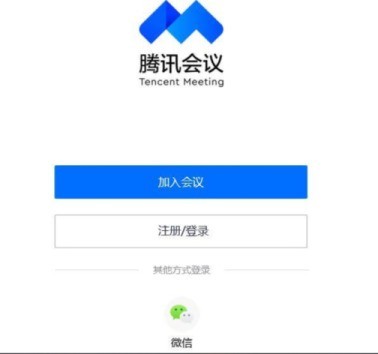
3.注册完成进入腾讯会议软件界面。教师可以选择快速会议,进入软件主界面。

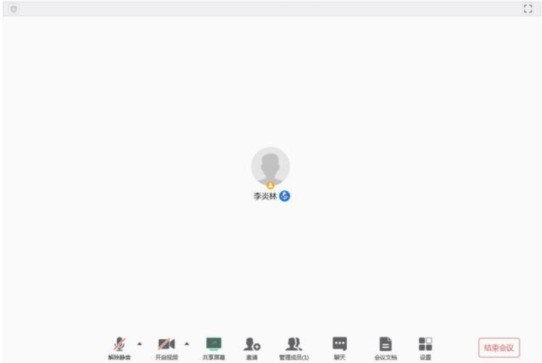
这时,还没有学生加入,教师点击主界面下边的【邀请】,出现你将上课的会议链接和ID号,点击复制到学生所在的微信群或QQ群。学生在手机或电脑上点击链接,或在自己的设备端腾讯会议软件上输入ID号,就可以加入到你的授课中来。
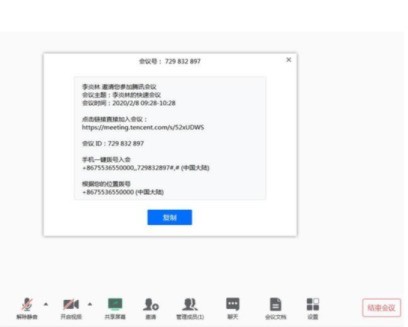
4.教师点击软件主界面下边的【共享屏幕】图标,这时会出现要你选择共享哪一个界面。教师可能已经打开了上课的课件,如图上的标注②,但我们这时不能选择播放PPT课件的这个窗口(切记)。否则你点击播放幻灯片后,学生端看到的是黑屏。所以教师一定要选择最上面的①这个界面,它代表的是你整个电脑屏幕的界面。

选择共享界面
5.其它功能。
①为了保持上课时的安静,教师可以点击【管理成员】图标,单击菜单上的【全体静音】,同学们就不能相互听见说话声音了。
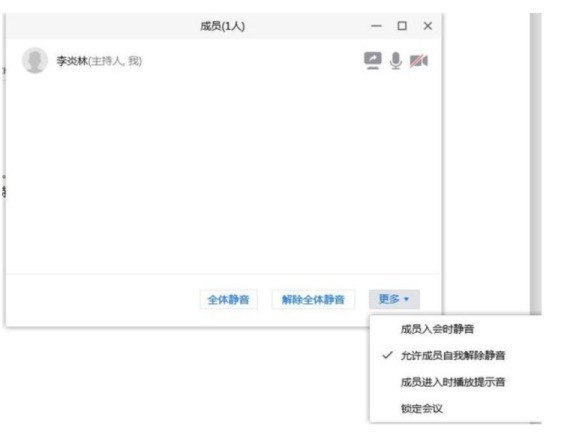
教师在【更多】菜单里设置【允许成员自动解除静音】,那么在上课的过程中需要某个同学回答问题时,学生可以选择自己主界面下的【解除静音】图标,就可以回答老师的提问了。

②单击【聊天】图标,可以和学生进行文字对话。
③单击【会议文档】图标,教师可以用word的形式上传教案、课后作业等,学生也可
以上就是腾讯会议教师怎么用_腾讯会议上课教程的详细内容,更多请关注小编网其它相关文章!

